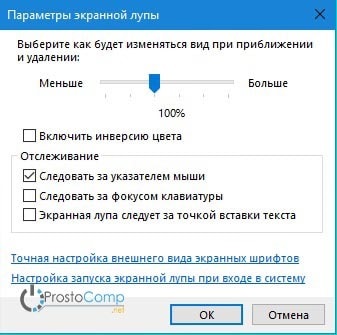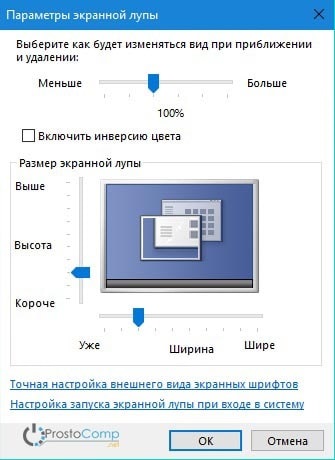Nagyító a Windows 10
Otthon a Windows Hogyan használható a Windows 10 nagyító
Néha az ilyen helyzetek, amikor szükség van, hogy növelje a szöveget, képeket és egyéb elemeket a képernyőn megjelenik. van egy egyszerű kis rendszer segédprogram „nagyító” az ilyen esetekben. Azt hiszem, szinte az összes már találkozott egy hasonló program a korábbi Windows-verziók. Nos, ma megbeszéljük a lehetőségét, hogy a kérelem a Windows 10 rendszerben.
Változás a skála gyorsbillentyűk
Nagyon kényelmes és gyors, hogy módosítsa a nagyítás nagyító segítségével a különböző billentyűkombinációkat. Mit kér nagyobb növekedést ugyanakkor, nyomja meg a billentyűzeten, két „Win” gombot és a „+”. Hogy csökkentse a nagyítást, illetve tartsa „Win” és „-”. A nagyító segítségével gyorsan lezárja a gyorsbillentyű megnyomásával Win + Esc.
- A teljes képernyő - ez az opció lesz benne a szokásos beállításokat. Növeli a terület, amely követi az egérmutatót. Ha dolgozik egy tablettát, akkor a nagyító sarkok megtalálható a „+” és „-”. Ezekkel a gombokkal beállíthatja a nagyítás nagyítók. Ha rákattint egy mező között ezeket a gombokat, a nagyító lehet mozgatni a képernyőn;
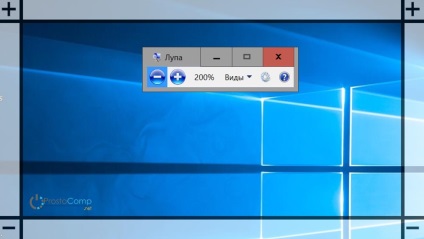
- Nagyítás - nagyító ragadja csak egy bizonyos, egy kis darab a képernyőn;
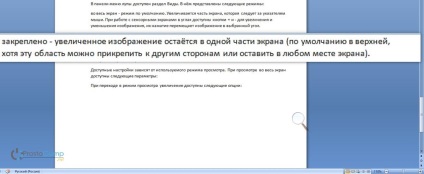
- fix - egy képet, amely növekedni fog minden alkalommal ugyanazon a helyen a képernyőn. Eredetileg ezen a területen található a képernyő tetején, de lehet mozgatni, hogy bármely kényelmes helyen.
Állítsa be a képernyő nagyító
Nyitva a „nagyító” alkalmazás beállításait fogjuk látni a különböző lehetőségeket, attól függően, hogy milyen nagyító általunk kiválasztott.
Ha a munka a rendszer teljes képernyőn, a beállítások a következők lesznek: